Topp 5 Surface Duo Tips och tricks för att få dig att tro på två skärmar

Här är en titt på våra topp 10 favorittips och tricks för Surface Duo, från fjärrskrivbord, återskapande av navigeringsfälten och mycket mer.
Här är våra bästa tips och tricks för Surface Duo, från att köra Android på en skärm och Windows på en annan, eller använda Gboard för att bläcka för att svara på sms.
Använd Microsoft Remote Desktop för att köra Windows på din Surface Duo
Använd Gboard för handskriftsigenkänning på Surface Duo
Slå på navigeringen med tre knappar
Få fart på din Duo genom att minska antalet animationer
Ändra skärmstorlek till liten för att få surfplatta-läge för Android-appar
Om du precis har köpt (eller funderar på att köpa) en Surface Duo, så finns det mycket som väntar dig. Tack vare dess två skärmar kan du åstadkomma mycket mer än du kan med en traditionell Android-telefon. Här är våra 10 bästa tips och tricks för Surface Duo, från att köra Android på en skärm och Windows på en annan, eller använda Gboard för att bläcka för att svara på sms.

Du har förmodligen hört ryktena och sett artiklarna om att ett Windows-baserat operativsystem vid ett tillfälle var operativsystemet för projektet Andromeda, enheten som Duo är baserad på. Detta blev så småningom burk till förmån för Android, men det finns ingen anledning till varför du inte kan köra Windows på din Duo.
Tack vare appen Microsoft Remote Desktop kan du köra Windows 10 på din Duo via ditt hemnätverk. Appen är tillgänglig i Google Play Butik, och även om den för närvarande inte är optimerad för Duo, tar den samma skrivbordsupplevelse som du är bekant med över till Duos skärmar. Appen skalar till och med ditt skrivbord för att passa Duos skärm så det är som om du har ett miniskrivbord! Och du kan fälla din Duos skärm och få Windows 10 precis som du skulle göra på en modern Windows 2-i-1!
Men den enda fördelen med detta på Surface Duo? Du kan köra Windows på distans på en skärm och bredvid Android på den andra... Ingen annan telefon kan göra det så här felfritt. pic.twitter.com/Yx8NCRr7pK
— Arif Bacchus (@abacjourn) 13 september 2020
För att ställa in fjärrskrivbordet, hitta din IP-adress från din PC genom att öppna en kommandoprompt på administratörsnivå och skriva "IPCONFIG" När du hittar din IP-adress (den ska vara under trådlös LAN-adapter Wi-Fi), anteckna det. Klicka sedan på ikonen (+) högst upp i appen och välj Skrivbord. Ange din IP-adress och ditt användarnamn (e-post och lösenord för Microsoft-kontot om du använder ett Microsoft-konto) och klicka sedan på Spara. Du bör då kunna trycka på posten på huvudskärmen och ansluta till din PC från din Duo!
När du har konfigurerat den kan du köra appen Remote Desktop på en skärm och Android på en annan. Det är en helt fantastisk upplevelse att se två av världens mest populära operativsystem köra på en enhet (även om det bara strömmar via internet.)
Ladda ner QR-kod
Utvecklare: Microsoft Corporation
Pris: Gratis

Ett annat bra försäljningsargument för Surface Duo är dess stöd för Surface Pen. Det betyder att du kan bläck på skärmen. Men visste du att du kan förvandla din färg på skärmen till verklig text i ett textfält? Med Gboard på Surface Duo är det vad du kommer att kunna göra!
För att få den här inställningen måste du installera Gboard gratis från Google Play Butik. När du har installerat, följ upp inställningarna du får på skärmen för att aktivera Gboard på Surface Duo. När du är klar kan du byta till Gboard som ett alternativt tangentbord genom att trycka på den lilla tangentbordsikonen i det nedre högra hörnet av Duos skärm när du befinner dig i en textruta.
Sedan klickar du på inställningsikonen på Gboard. Du vill sedan välja Språk och välja engelska (US) QWERTY, och sedan välja Handskrift. Nu, varje gång du vill färga i ett textfält, kan du växla mellan Swiftkey och Gboard med den lilla tangentbordsikonen längst ner till höger på skärmen.
Ladda ner QR-kod
Utvecklare: Google LLC
Pris: Gratis

Många tidiga granskare av Duo har haft problem med hur gester fungerar på enheten. Svepning verkar vara ganska förvirrande för vissa människor, och det är därför vi föreslår att du aktiverar Androids 3-knappsnavigering. Om du gör det får du tre ikoner längst ner på skärmen, som fungerar som visuella knappar. Detta låter dig gå hem. tillbaka och se dina öppna appar lättare.
För att aktivera navigeringen med tre knappar, gå till Inställningar. Sedan, därifrån, gå in i System. Och klicka sedan på Gester följt av Systemnavigering. Därifrån kan du välja navigering med tre knappar. Var bara medveten om att när det är aktiverat kommer du att förlora en del skärmfastigheter längst ner på skärmen för knapparna.

Ett annat vanligt klagomål från många människor som har antagit Surface Duo är dess tröga prestanda. Även om vi ännu inte har upplevt prestandaproblem, finns det några inställningar som kan ändras för att fixa den övergripande prestandan för Surface Duo. Var bara varnad, dessa handlar om att gå in på utvecklaralternativ, vilket inte direkt rekommenderas. Dessa inställningar är endast för erfarna användare.
Aktivera först utvecklarläget genom att gå till Inställningar, trycka på Om och sedan rulla ner till byggnumret. Tryck fem gånger på det numret och ange din PIN-kod. Du bör se en ny inställning för utvecklaralternativ under Inställningar. Det är här du vill vara.
Vi föreslår att du ändrar ett par olika saker. Gå till Ritning under Utvecklaralternativ och ändra sedan Windows animationsskala, Transition animation scale och Animator varaktighetsskala till .5x. Du kan alltid återställa den till 1x senare, men du bör känna att Duo är lite mer lyhörd nu.

Duo är en telefon med en superhögupplöst display. De flesta appar kan inte anpassa sig till denna bildskärmsupplösning och bildformat. Du kan dock tvinga appar att anpassa sig genom att ändra dina skärminställningar. Detta gör text och andra föremål mindre på skärmen, men det kommer också att tvinga vissa appar (som Instagram) till sina surfplattor och visa mer text på skärmen.
För att göra detta, klicka på Inställningar följt av Display. Se till att du ändrar skärmstorleken till liten. Du bör då se appar börja anpassa sig till ändringen i inställningen.
Vi kan inte ge alla våra Surface Duo-tips och tricks på en sida, men det finns mycket mer vi skulle vilja diskutera. Surface Duo-användare har satt ihop en trevlig guide på Reddit med sina favoritknep. Listan inkluderar möjligheten att använda Duo med en bildskärm , använda GCam på Duo för bättre foton , samt att para ihop Duo med en smartklocka för NFC-funktionalitet. Kolla in hela tråden på Reddit och gå med i diskussionen.
Här är en titt på våra topp 10 favorittips och tricks för Surface Duo, från fjärrskrivbord, återskapande av navigeringsfälten och mycket mer.
Vad har vi här? Känner du dig helt experimentell och försöker installera något annat än Windows på din Surface Pro-enhet? Är det Android? Ubuntu?
Surface Duo-förbeställningar är nu live hos Microsoft AT&T och BestBuy
Med Windows 10 och Surface finns det två strömlägen som låter dig gå direkt till jobbet eller utöka batteritiden.
Om du precis har köpt en Surface är en Surface Pen ett måste att köpa till din nya surfplatta eller bärbara dator. Du kan inte bara använda den för att få fram din kreativitet
I den här guiden visar du hur du kan prova SDK:n och få en Surface Duo-emulator på din Windows 10-dator och få en smak av Surface Duo-upplevelsen.
Surface Duo-kameran tar inte exakt DLSR-kvalitetsbilder, men om du vill förbättra bildkvaliteten, så här kan du fixa det.
Upptäck hur du enkelt ställer in, går med i och värdar Zoom-möten. Läs våra tips för att använda Zoom samt dess funktioner för att säkerställa effektiva och säkra möten.
Vill du spela in Microsofts teams möte? Läs inlägget för att lära dig hur du spelar in det med och utan Microsoft 365 Enterprise-konto.
Vill du hålla din Facebook-profil privat? Lär dig hur du kan skydda din integritet med dessa steg.
Lär dig att skriva spanska n med Tilde (ñ) på tangentbordet. Den här artikeln ger dig kortkommandon och metoder för både Windows och Mac.
Upptäck hur du lägger till och använder dina egna anpassade bakgrunder i Microsoft Teams-möten för att skapa en mer personlig och professionell atmosfär.
Så här kan du få ut det mesta av Microsoft Rewards i Windows, Xbox, Mobile, shopping och mycket mer.
Med Google Maps kan du mäta avståndet mellan två punkter. Lär dig att använda verktyget effektivt på olika enheter.
Skapa professionella försättssidor i Google Dokument genom att använda förbyggda mallar eller skapa dem från grunden. Följ vår detaljerade steg-för-steg-guide för att optimera dina dokument.
Den här bloggen kommer att hjälpa läsare att inaktivera Copilot-funktionen på Windows om de inte vill använda AI-modellen.
Lär dig hur du kopplar JBL-hörlurar med din dator, mobil enhet eller surfplatta på ett enkelt sätt. Få tips för att förbättra din anslutning och upplevelse.
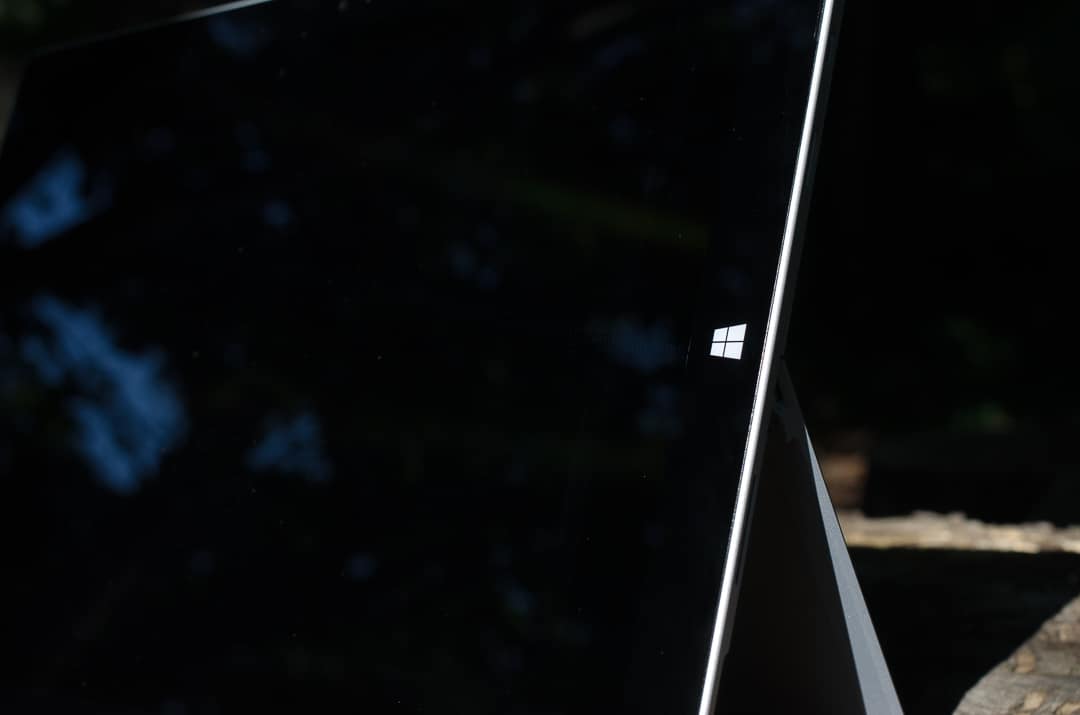












![Ta reda på hur du gör försättssidor i Google Dokument [Enkla steg] Ta reda på hur du gör försättssidor i Google Dokument [Enkla steg]](https://blog.webtech360.com/resources3/images10/image-336-1008140654862.jpg)

